Eemaldage unTabs extension viirus (Eemaldamise juhend) - Kerge eemaldamise juhend
unTabs extension viiruse eemaldamise juhend
Mis on unTabs extension viirus?
Põhjused, miks unTabs laiendus veebibrauserist maha laadida
UnTabs extension ehk laiendus on pahavaraline brauseriabistaja, mis on sihikule võtnud Google Chrome veebilehitseja ja installeerib end sellele juurde ilma loata. Hoiatame, et see laiendus on hetkel saadaval Google Web Store'is, seega sa pead olema väga ettevaatlik seni, kuni Google pole peatanud selle levimist. Seejuures on küllaga põhjuseid, miks see rakendus on peatamise ära teeninud. Sa ei pea isegi programmi alla laadida, et märgata negatiivseid arvustusi, mis see on kasutajatelt saanud. See petturlik laiendus ei kasuta arvutitesse levimiseks legitiimseid meetodeid. See kuulub tegelikult pahavarade gruppi, mis kasutab “Add Extension to Leave” hüpikaknaid, sundimaks inimesi seda installeerima oma arvutitesse. Sellele lisaks võib see arvutisse sattuda teiste turundusmeetodite nagu näiteks programmipakettide kaudu. Räägime pisut hiljem lähemalt viiruse levimisstrateegiatest, ent vaatame esmalt lähemalt, mida see viirus teeb, mis on selle rünnaku põhjuseks ning kuidas sa saad unTabsi oma arvutist eemaldada.
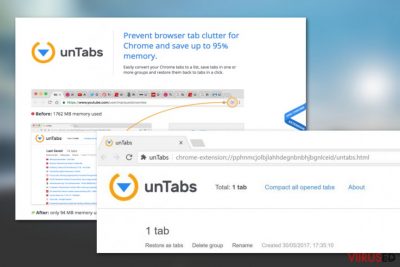
UnTabs on kategoriseeritud potentsiaalselt soovimatute programmide hulka, täpsemalt öeldes pealesunnitud brauserilaienduste hulka, mis tungivad arvutitesse selleks, et teenida oma loojatele raha. Pärast installeerimist loob see brauserile virtuaalse kihi ning kasutab seda selleks, et kasutaja külastatud veebilehtedele lisada reklaame, bännereid, hüpikaknaid ja muid reklaamipõhiseid kirjeid, lootes, et mõni inimene on ahvatletud ja klõpsab reklaamidel. Reklaamilooja veendub seejuures, et reklaamid on nii intensiivsed kui võimalik, kuna nad teenivad komisjonitasu vastavalt sellele, kui palju külastajaid nad suunavad promotud veebilehtedele. Teisisõnu, kasutajad osalevad selles raha-hiireklõpsu eest reklaamistrateegias ilma enese teadmata. Paremate tulemuste saavutamiseks võib pahavara hakata koguma andmeid ka su brausimisharjumuste kohta, salvestada andmeid otsingumärksõnade, külastatud veebilehtede, lehtedel veedetud aja jms kohta. Selle järgi oskab reklaamija valida reklaame, mis sobivad su huvidega, muutes need sedavõrd raskemini ignoreeritavateks. Aja jooksul võib sul tekkida tunne, et igat su sammu internetis jälgitakse ja teenitakse selle pealt raha. Seetõttu soovitame tungivalt unTabs oma brauserist eemaldada, enne kui su veebilehitseja muudetakse täisvõimsusel reklaamistendiks. Viirusest saab kiiresti lahti professionaalsete pahavaratõrjete nagu FortectIntego abil.
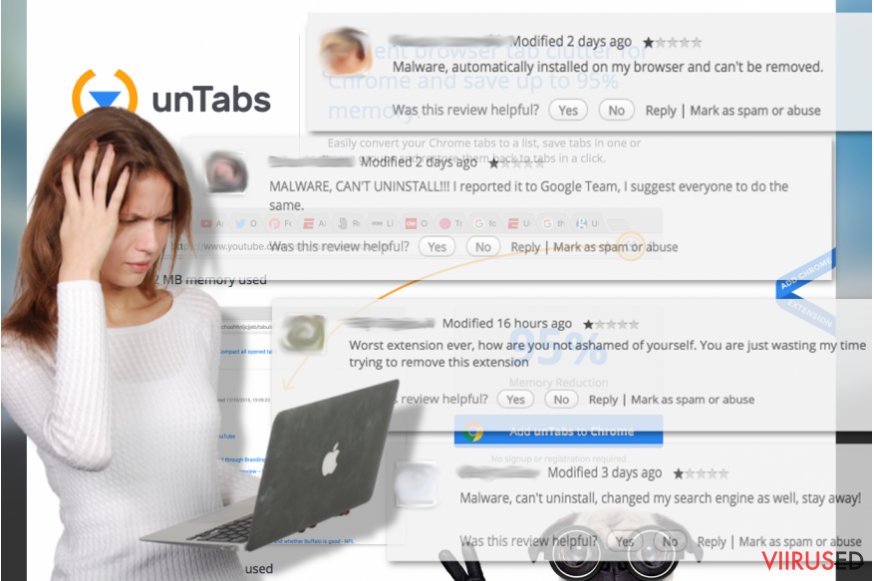 UnTabs extension tungib veebilehitsejasse kasutaja nõusolekuta. Seejärel hakkab see genereerima meeletutes kogustes reklaame, mis teenivad reklaamijale raha iga kord, kui neil klõpsata.
UnTabs extension tungib veebilehitsejasse kasutaja nõusolekuta. Seejärel hakkab see genereerima meeletutes kogustes reklaame, mis teenivad reklaamijale raha iga kord, kui neil klõpsata.
Pahatahtlikud reklaamijad kasutavad “Add Extension to Leave” reklaame, et sundida kasutajaid laiendust laadima
unTabs laiendus jõuab Chrome brauseritesse tavaliselt pealesunnitud installeerimise tagajärjel. Kasutajad, kes lehitsevad tihti illegaalseid või täiskasvanutele mõeldud sisuga veebilehti, võivad olla suunatud unTabs.com lehele otse või avatakse laienduse installeerimine JavaScript-põhise “Add Extension to Leave” (ehk “Laadi laiendus lahkumiseks”) kastikese kaudu. Kasutajad üritavad tihti laadimise tühistada, märkides ära kastikese “Prevent this page from creating additional dialogs” (ehk “Ära lase sellel lehel lisanduvaid vahelehti”). See aga ei tööta. Pahavaraliselt lehelt lahkumiseks ja unTabs laadimise vältimiseks tuleb brauseri vaheleht või kogu brauser sulgeda Task Manageri kaudu. Selgitame allpool seda tehnikat lähemalt.
Viisid, kuidas eemaldada unTabs laiendus
UnTabsi saab eemaldada kas käsitsi või automaatselt. Valitud eemaldamise meetod tuleks valida vastavalt su arvutioskustele ja süsteemi jõudluse võimekusele. Kui sa ei ole varem taoliseid laiendusi eemaldanud, ei tasuks UnTabsi käsitsi eemaldada. Piisab täiesti, kui skänneerid seadet usaldusväärse viirusetõrjega ning see eemaldab viiruse sinu eest. Mõned osad tuleb aga siiski eemaldada käsitsi. Täpsemalt pead sa eemaldama laienduse veebilehitsejatest ning lähtestama nende vaikimisi sätted. Meie kasutajasõbralik juhend aitab selle toiminguga edukalt toime tulla.
FortectIntego aitab eemaldada viiruse kahjusid. SpyHunter 5Combo Cleaner ja Malwarebytes aitavad tuvastada potentsiaalselt soovimatuid programme ja viiruseid ning nendega seotud faile ja registrikirjeid.
unTabs extension viiruse manuaalse eemaldamise juhend
Eemaldage unTabs extension süsteemidest Windows
Kui sa avastasid, et unTabs üritab su arvutisse tungida, peaksid sa sulgema Chrome brauseri, vajutades klahvide kiirkombinatsiooni ALT+CTRL+DEL, mis avab Windows Task Manageri. Kui see on avanenud, vali kõik avatud Chrome'i protsessid ja klõpsa valikul “End Task”. Juhul, kui viirus siiski sai juba arvutisüsteemi, saad sa selle eemaldada käsitsi alljärgnevate juhiste abil:
-
Klikka Start → Control Panel → Programs and Features (kui oled Windows XP kasutaja, klikka Add/Remove Programs).

-
Olles programmi Windows 10 / Windows 8 kasutaja klikka seejärel parema hiireklahviga ekraani vasakus allnurgas. Kui Quick Access Menu ilmub, siis vali Control Panel ja Uninstall a Program.

-
Desinstalleeri unTabs extension ja sellega seotud programmid
Siin, otsi programmi unTabs extension või ühtegi teist hiljuti installeeritud kahtlast programmi. -
Installeeri need maha ja klikka OK nende muutuste salvestamiseks.

Eemaldage unTabs extension süsteemist Mac OS X
-
Kui kasutad OS X, klikka nupul Go ekraani üleval vasajkus osas ja vali Applications.

-
Oota kuni näed kausta Applications ja otsi sealt üles unTabs extension või teised kahtlased programmid, mis esinevad. Nüüd klikka parema klahviga igal sellisel sissekandel ja vali Move to Trash.

Eemaldage unTabs extension viirus programmist Microsoft Edge
Taastage Microsoft Edge seaded (meetod 1):
- Käivitage Microsoft Edge'i rakendus ja klikake More (kolm täppi ekraani üleval paremas nurgas).
- Klikake Settings avamaks rohkem võimalusi.
-
Kui Settings aken avaneb, siis klikake nuppu Choose what to clear valiku Clear browsing data all.

-
Siin valige kõik, mida eemaldada soovite ja klikake Clear.

-
Nüüd peaksite nupul Start (Windowsi logo) tegema parema hiireklahviga klõpsu. Seejärel valige Task Manager.

- Olles Processes aknas, otsige üles Microsoft Edge.
-
Parema hiireklahviga klõpsake sellel ja valige Go to details. Kui nupp Go to details pole nähtav, siis klikake More details ja korrake eelmisi samme.


-
Kui Details aken avaneb, siis otsige üles iga kirje, mille nimes sisaldub Microsoft Edge. Klõpsake parema hiireklahviga kõigi selliste kirjete peal ja valige End Task nende kirjete lõpetamiseks.

Microsoft Edge brauseri lähtestamine (meetod 2):
Kui meetod 1 ei toiminud Teie jaoks, siis on Teil tarvis kasutada keerulisemat Edge'i lähtestusmeetodit.
- Märkus: Teil on tarvis on kindlasti tarvis oma andmed seda meetodit kasutades varundada.
- Otsige see kaust oma arvutis üles:
C:\Users\%username%\AppData\Local\Packages\Microsoft.MicrosoftEdge_8wekyb3d8bbwe. -
Valige iga kirje, mis sellesse salvestatud on ja tehke oma parema hiireklahviga klõps. Valige Delete valik.

- Klikake nupul Start (Windowsi logo) ja tippige window power reale Search my stuff.
-
Parema hiireklahviga klõpsake kirjel Windows PowerShell ja valige Run as administrator.

- Olles administraator: Ilmub Windows PowerShell'i aken, kleepige see käsurida pärast PS C:\WINDOWS\system32> ja vajutage Enter:
Get-AppXPackage -AllUsers -Name Microsoft.MicrosoftEdge | Foreach {Add-AppxPackage -DisableDevelopmentMode -Register $($_.InstallLocation)\AppXManifest.xml -Verbose}
Kui need sammud on valmis, siis peaks unTabs extension Teie brauserist Microsoft Edge eemaldatud olema.
Eemaldage unTabs extension Mozilla Firefox (FF) juurest
-
Eemalda ohtlikud laiendused
Ava Mozilla Firefox, klikka menüü-ikoonil (pleval paremas nurgas ja vali Add-ons → Extensions.
-
Siin, vali unTabs extension ja teised kaheldava väärtusega pluginad. Klikka Remove nende kirjete kustutamiseks.

-
Lähtesta Mozilla Firefox
Klikka menüüs Firefox üleval vasakul nurgas ja klikka küsimärgil. Siin, vali Troubleshooting Information.
-
Nüüd on näha Reset Firefox to its default state teade koos Reset Firefox nupuga. Klikka seda nuppu mitu korda ja vii unTabs extension eemaldamine lõpule.

Eemaldage unTabs extension Google Chrome juurest
Sa saad vabastada oma Google Chrome brauseri sellest pahavarast, järgides allolevat juhist, seega veendu, et järgid hoolikalt kõiki samme:
-
Kustuta pahatahtlikud pluginad
Ava Google Chrome, klikka menüü-ikoonil (pleval paremas nurgas ja vali Tools → Extensions.
-
Siin, vali unTabs extension ja teised pahatahtlikud pluginad ja vali rämpsu ikoon nende sissekannete kustutamiseks.

-
Klikka uuesti menüü-ikoonil ja vali Settings → Manage Search engines sektsioonist Search.

-
Olles Search Engines... juures, eemalda pahatahtlikud otsilmootorid. Alles peaks jääma ainult Google või eelistatud domeeni nimi.

-
Lähtesta Google Chrome
Klikka menüü-ikoonil Google Chrome üleval paremas nurgas ja vali Settings. -
Keri lehekülje lõppu ja klikka Reset browser settings.

-
KlikkaReset selle tegevuse kinnitamiseks ja vii unTabs extension eemaldamine lõpuni.

Eemaldage unTabs extension Safari juurest
-
Eemalda ohtlikud laiendused
Ava Safari veebibrauser ja klikka Safari menüüs, ekraani ülemises vasakus nurgas. Olles seda teinud, vali Preferences.
-
Siin, vali Extensions ja otsi üles unTabs extension või teised kahtlased sissekanded. Klikka uuesti nuppu Uninstall ja saa igast sellisest sissekandest lahti.

-
Lähtesta Safari
Ava brauser Safari ja klikka menüü-sektsioonis Safari ekraani ülemises vasakus servas. Siin, vali Reset Safari....
-
Nüüd on näha detailne dialoogiaken, mis on täidetud lähtestusvalikutega. Iga selline valik on tavaliselt linnukesega märgitud, kuid on võimalik täpsustada, millist valikut soovitakse lähtestada ja millist mitte. Klikka nuppu Reset selleks, et viia unTabs extension eemaldamise protsess lõpule.

Olles desinstalleerinud selle potentsiaalselt mittesoovitava programmi (PUP) ja korda teinud oma iga veebibrauseri, soovitame me Teil skanneerida oma arvutit tuntud nuhkvara-vastase programmiga. See aitab Teil saada lahti unTabs extension registri jälgedest ja samuti identifitseerida sellega seotud parasiidid või võimalikud pahavara nakatumised Teie arvutis. Selleks puhuks on Teil võimalik kasutada meie kõrgeima hinnanguga pahavara eemaldajat: FortectIntego, SpyHunter 5Combo Cleaner või Malwarebytes.
Teile soovitatud
Ära lase valitsusel enda järel nuhkida
Valitsustel on kombeks jälgida inimeste andmeid ning isegi nuhkida kodanike järel, seega sa peaksid seda silmas pidama ja uurima rohkem kahtlaste infokogumise taktikate kohta. Selleks, et vältida mistahes soovimatut valitsusepoolset jälgimist, tuleks internetti kasutada täiesti anonüümselt.
Kui kasutad internetti, saad valida mistahes asukoha selleks, et netisisu näha ilma, et peaksid taluma olulisi piiranguid. Naudi internetikasutust ilma häkkimise riskita, kasutades Private Internet Access VPN-teenust.
Kontrolli, millist infot valitsused ja muud soovimatud osapooled saavad näha siis, kui sa internetis surfad. Isegi, kui sa ei tegele seadusevastaste toimingutega või usaldad oma teenusepakkujaid ja platvorme, ole alati omaenda turvalisuse ja heaolu huvides kahtlustav ning kasuta ennetavaid meetmeid nagu VPN-teenused.
Tee failidest tagavarakoopiad, juhuks, kui sind tabab pahavararünnak
Arvutikasutajad võivad saada mitmesuguseid kahjusid kübernakkuste tõttu, kuna nad on ise jätnud midagi tegemata. Pahavara põhjustatud tarkvaraprobleemid või otsesed andmekaotused krüpteeringu tõttu võivad tekitada seadmele mitmeid probleeme või põhjustada püsivat kahju. Kui sul on korralikud tagavarakoopiad, saad pärast taoliseid intsidente oma tööd aga muretult jätkata.
Pärast seadmele mistahes muudatuste tegemist on oluline teha tagavarakoopiad, et saaksid alati naasta oma töö juurde, isegi, kui pahavara on midagi seadmes muutnud või põhjustanud andmekaotuseid. Kui sul on olemas iga olulise dokumendi või projekti eelmise versiooni koopia, saad vältida tülikaid olukordi. Sa tänad end, kui peaksid kunagi pahavara otsa sattuma. Süsteemi taastamise jaoks kasuta programmi Data Recovery Pro.




























